
Si vous utilisez un Mac, vous savez bien maintenant que les raccourcis clavier sont un élément essentiel à la maîtrise d'OS X. Cela n'est nulle part plus vrai que Safari, où les raccourcis clavier permettent d'effectuer rapidement de nombreuses tâches de navigation Web de routine.
Safari a en fait pas mal de raccourcis clavier que vous connaissez peut-être, ainsi que quelques-uns que vous ne connaissez peut-être pas. Aujourd'hui, nous voulons parler de certains de nos favoris.
Parcourir les pages Web
Lorsque vous êtes sur un site Web et que vous ne souhaitez pas utiliser votre souris ou votre trackpad, le clavier propose un certain nombre de raccourcis.
- Utilisez le Touches directionnelles pour faire défiler vers le haut, le bas, la gauche et la droite. Si vous faites défiler une longue page Web, vous pouvez appuyer sur Option + Flèche Haut / Bas pour faire défiler plus rapidement.
- Pour faire défiler un écran, utilisez le Bas de page clé ou la Barre d'espace .
- Pour faire défiler vers le haut, utilisez simplement Haut de la page ou Maj + barre d'espace .
- Pour faire défiler jusqu'au coin inférieur gauche d'une page (comme jusqu'à la fin), appuyez sur Commande + Flèche vers le bas .
- Pour monter dans le coin supérieur gauche? Utilisation Commande + Flèche vers le haut .
- Languette met en évidence le champ suivant.
- Option+Tab met en évidence la même chose ainsi que tous les autres éléments cliquables.
Vous pouvez permuter le comportement de ces deux derniers raccourcis en cliquant sur «Appuyez sur Tab pour mettre en évidence chaque élément sur une page Web» dans l'onglet Avancé des préférences de Safari.
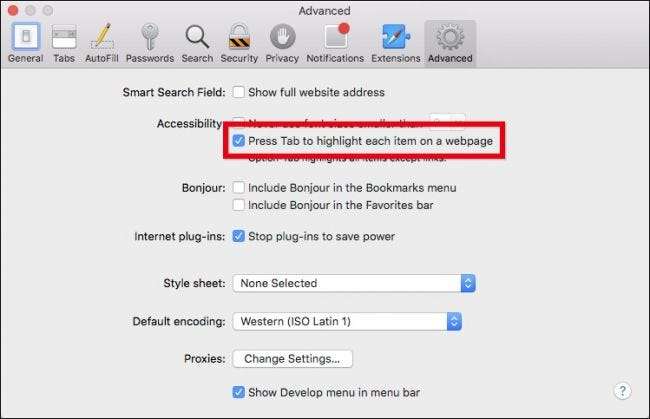
Ouverture de pages dans des onglets
Ouvrir des pages dans de nouveaux onglets est un excellent moyen de ne rien manquer. Ouvrez simplement tout ce que vous voulez lire (éventuellement) et allez-y.
- Pour ouvrir un nouvel onglet, appuyez sur Command+T .
- Pour passer d'un onglet à l'autre (en supposant que vous en ayez plusieurs ouverts), utilisez Commande + Maj + Flèche Gauche / Droite .
- Pour fermer l'onglet actuel, utilisez Commande + W.
- Pour le rouvrir, utilisez Commande + Z .
- Il existe également plusieurs façons d'affecter plusieurs onglets.
- Pour fermer tous les onglets ouverts sauf un, maintenez le bouton Option et cliquez sur le bouton de fermeture (X) de l'onglet que vous souhaitez laisser ouvert ou utiliser Commande + Option + W .
- Pour ouvrir tous les onglets d'un dossier de vos Favoris, maintenez le bouton Commander et cliquez sur le dossier.
- Pour ouvrir un élément dans un nouvel onglet, vous pouvez cliquer avec le bouton droit de la souris et sélectionner «Ouvrir dans un nouvel onglet» dans le menu contextuel résultant. Vous pouvez éliminer une étape en maintenant le Commander et en cliquant sur un lien, un signet ou en appuyant sur la touche Retour dans le champ Recherche intelligente.
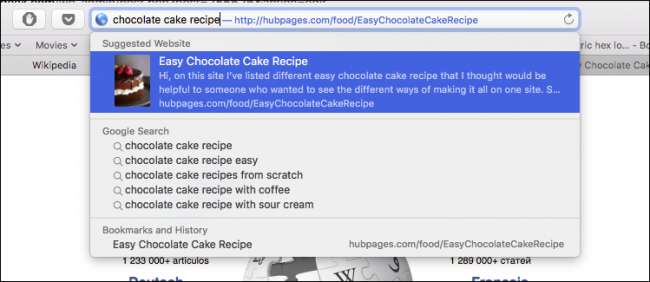
Dans les exemples précédents, si vous utilisez ces raccourcis clavier pour ouvrir des onglets, ils s'ouvriront en arrière-plan. Pour ouvrir une page dans un nouvel onglet et la placer au premier plan pour les mêmes éléments (lien, signet, recherche intelligente), ajoutez ces raccourcis au début en ajoutant le Décalage clé. Par exemple, Maj + Commande + Clic .
Enfin, si plusieurs onglets sont ouverts, vous pouvez utiliser le clavier pour les parcourir.
- Utilisation Contrôle + Tab ou Commande +] pour amener l'onglet suivant à l'avant.
- Utilisation Maj + Contrôle + Tab ou Maj + Commande [ pour amener l'onglet précédent au premier plan.
- Si vous avez jusqu'à neuf onglets ouverts, vous pouvez utiliser Commande + 1 à 9 pour sélectionner l'onglet souhaité.
Vous serez un onglet maître en un rien de temps.
Liste de lecture et raccourcis vers les signets
Passons à la liste de lecture et à vos favoris. le La liste de lecture vous permet d'enregistrer des copies hors ligne de pages Web pour une lecture ultérieure là où vous pourriez ne pas avoir un accès Internet fiable, comme dans un avion ou dans les zones rurales. Les signets font partie intégrante de tout navigateur Web. Bien que nous ne mettions pas nécessairement en favori toutes les pages que nous rencontrons, ni même autant que nous le faisions auparavant, nous avons toujours des favoris que nous visitons quotidiennement ou régulièrement.
- Pour ajouter la page actuelle à votre liste de lecture, utilisez Maj + Commande + D .
- Pour ajouter une page liée, Maj + clic le lien. Pour supprimer une page, balayez vers la gauche sur l'élément et cliquez sur supprimer, ou utilisez le clic droit et sélectionnez «Supprimer l'élément» dans la liste du menu contextuel.
- Pour ajouter un site à vos favoris, utilisez Command+D .
- La barre des favoris est cette rangée de signets qui longe le haut. Pour afficher ou masquer rapidement cette barre, utilisez Commande + Maj + B .

- Pour sélectionner un signet ou un dossier dans la barre latérale, vous pouvez Commander et cliquez sur chaque signet et dossier.
- Pour sélectionner une plage de signets ou de dossiers, utilisez le Décalage clé.
- Pour sélectionner le signet ou le dossier suivant dans la barre latérale, utilisez le La Flèche touches, pour ouvrir un signet sélectionné, utilisez les Barre d'espace .
- Pour ouvrir un dossier sélectionné, utilisez le Barre d'espace ou Flèche droite . Pour le fermer, utilisez le Barre d'espace ou Flèche gauche .
- Si vous souhaitez ouvrir un dossier sélectionné et ses sous-dossiers dans la barre latérale, utilisez Option + Flèche droite . Pour fermer un dossier, utilisez Option + Flèche gauche.
Si vous vous occupez de vos signets dans la fenêtre d'édition, il existe quelques raccourcis utiles qui vous éloigneront de la souris ou du trackpad.
- Pour modifier le nom ou l'adresse d'un signet, sélectionnez ce signet, puis appuyez sur le Revenir clé.
- Pour arrêter ou annuler la modification d'un signet dans la barre latérale, appuyez sur Esc et pour terminer l'édition, appuyez sur Revenir .
- Pour créer un dossier contenant un groupe de signets et / ou de dossiers sélectionnés dans la vue des signets, effectuez vos sélections et maintenez le Option , puis cliquez sur le bouton «Nouveau dossier».
- Pour supprimer un signet, sélectionnez simplement le signet (ou les signets) et appuyez sur le Effacer bouton.
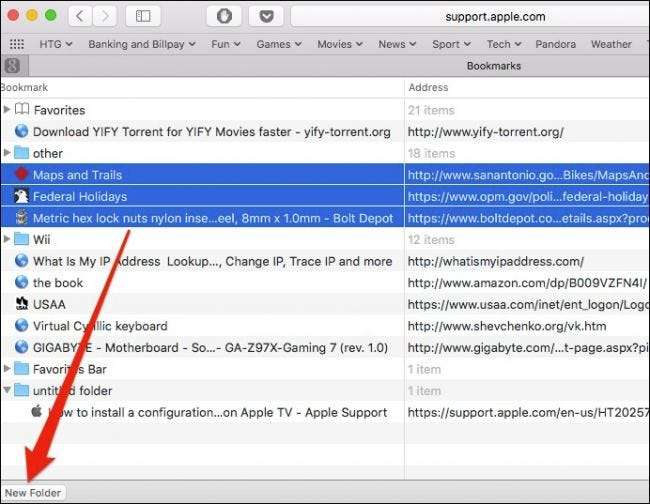
Autres raccourcis Safari divers
Il existe également un certain nombre de raccourcis qui affectent la fenêtre Safari et quelques autres fonctions diverses:
- Pour ouvrir une nouvelle fenêtre Safari, utilisez Command+N.
- Pour ouvrir une nouvelle fenêtre Safari privée, utilisez Commande + Maj + N .
- Vous nous entendrez souvent faire référence à la barre latérale tout au long de cet article. Pour afficher ou masquer rapidement ladite barre latérale, utilisez Command+Shift+L .
- Vous souhaitez télécharger un fichier lié? Tenez le Option et cliquez sur le lien.
- Pour fermer le champ Smart Search, le lecteur ou pour quitter la vue plein écran, utilisez le Esc clé.
- Enfin, pour accéder à votre page d'accueil, utilisez Commande + Accueil.
En outre, voici une astuce intéressante: si vous parcourez un certain nombre de pages dans un onglet, vous pouvez cliquer et maintenir le bouton Précédent ou Suivant pour voir une liste des endroits où vous avez été.
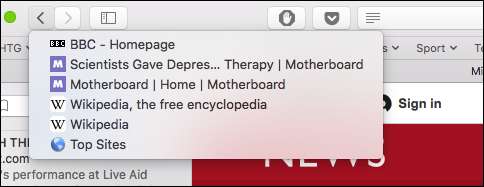
Si vous tenez le Option Cependant, vous pouvez voir l'URL complète.
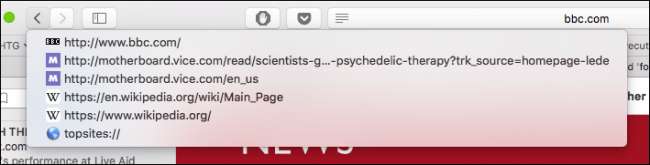
EN RELATION: Comment personnaliser votre clavier OS X et ajouter des raccourcis
Comme vous l’avez peut-être deviné, nous sommes très doués pour les raccourcis clavier OS X, mais les Mac ont toujours mis l’accent sur leur utilisation au lieu de la souris. Bien qu'il existe certains cas où vous ne pouvez tout simplement pas vous passer de l'utilisation de la souris, le fait de pouvoir utiliser efficacement le clavier à d'autres moments peut simplifier de nombreuses tâches répétitives.
Safari n'est pas différent, alors la prochaine fois que vous surferez, assurez-vous d'essayer certains d'entre eux et voyez s'ils ne vous facilitent pas la vie un peu.
Image Credit: DeclanTM







